文档不再更新,请前往 https://www.yuque.com/bigdick/xmliving 查看最新文档
主题使用说明
快速开始
主题安装
下载主题文件包并解压后,会得到一个文件夹:XMLiving。
将XMLiving放到Typecho的/usr/themes/目录下即可。
启用插件和主题。(主题的个性化设置:后台设置——控制台——外观——设置外观)
自助授权
1.评论 https://xiamp.net/archives/typecho-theme-xmliving.html
2.到授权中心进行域名自助授权 https://xiamp.net/admin/extending.php?panel=CopyrightRobot%2Fadmin%2FDomain.php
3.本地使用localhost测试无需授权
更新主题
下载最新版本主题后
- 使用XMLiving的后台外观设置数据备份功能备份(以避免万一)
- 删除/usr/themes/ 中的
XMLiving文件夹 - 上传新版本的
XMLiving文件夹(不要覆盖上传)
更新后,如果有页面样式问题请自己检查以下事项:
- 清除浏览器缓存
- 刷新CDN缓存
-(如果使用了将本地静态资源上传到你的cdn上功能)请同步更新你的CDN服务器上面的静态资源文件
进阶设定
文章增强
转载功能
编写文章时添加copyright字段,内容格式为
链接||标题||作者独立页面
主题内置了三套自定义模板 Github、读者墙、最受欢迎。
在后台了撰写——创建页面的右下角的自定义模板选择相应的自定义模板即可。下面简单介绍自定义模板的使用方法。
github项目
这个页面会输出你所想要输出的github项目名称
你有两种方式显示你的github项目:
输出所有的你的github项目
受限制与github提供的api限制,你只能显示30个你的github项目清单
在自定义字段中填写:名称为github,值为你的github用户名
相册
编写文章选择相册模板,然后使用<photos></photos>把图片包裹起来(普通文章使用<photos></photos>把图片包裹起来也能自动排版)。
自定义菜单
无论是使用 TeMenu 还是 NavMenu 插件都需要新建SLUG为header的菜单。
图标列表
字体图标使用的是Line Awesome,内置几千个统一风格的线性图标,在官方网站可以直接复制html
https://icons8.cn/line-awesome
短代码
待更新
编辑器增强
高级设定
新增自定义文章模板
在模板目录下的post目录里面建你需要的文件(例如:video.php),然后再文件的开头加上如下代码(需在 package 后面加上 custom)就算是自定义了好了一个首页;
<?php
/**
* 视频
*
* @package custom
*/新增自定义独立页面模板
在模板目录下的page目录里面建你需要的文件(例如:video.php),然后再文件的开头加上如下代码(需在 package 后面加上 custom)就算是自定义了好了一个首页;
<?php
/**
* Github
*
* @package custom
*/
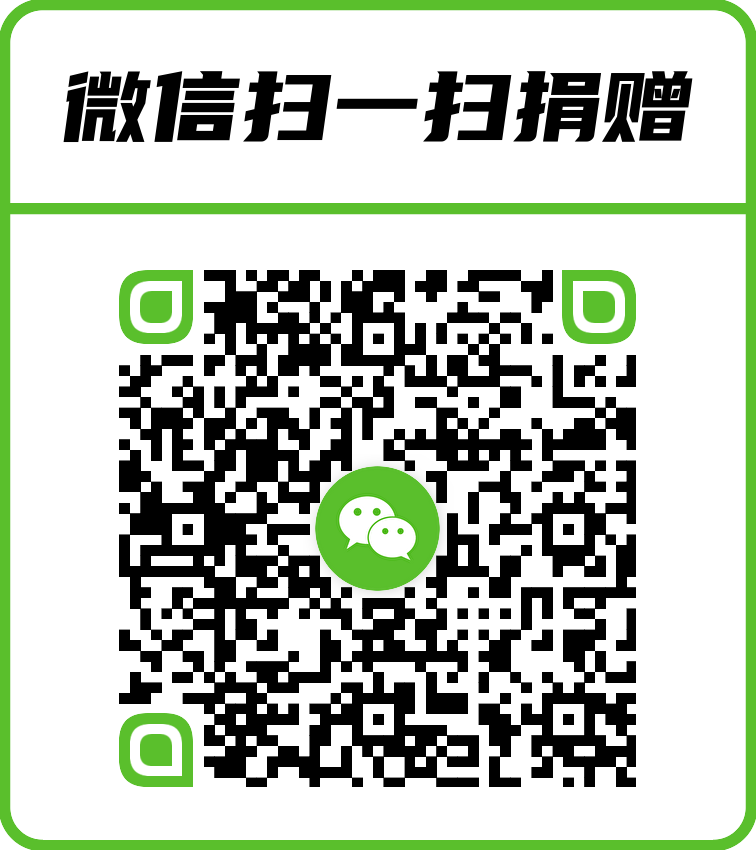
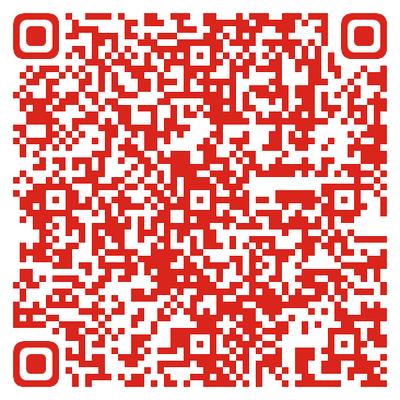
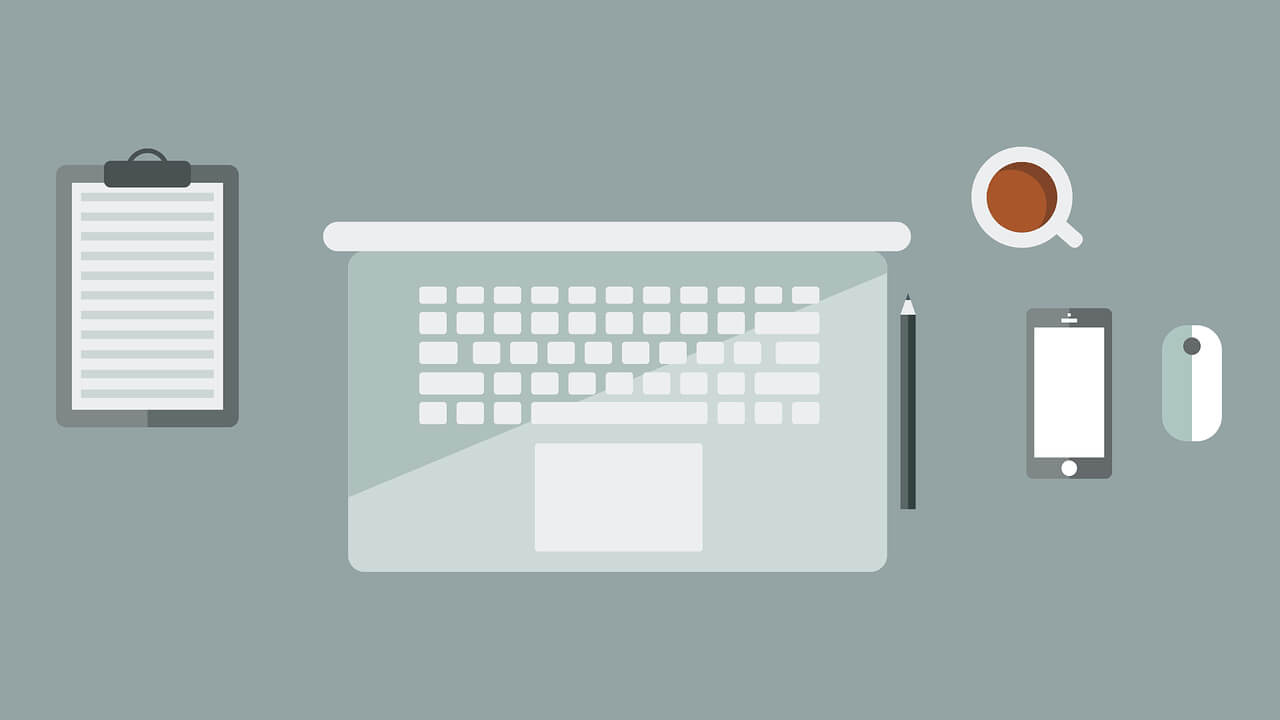

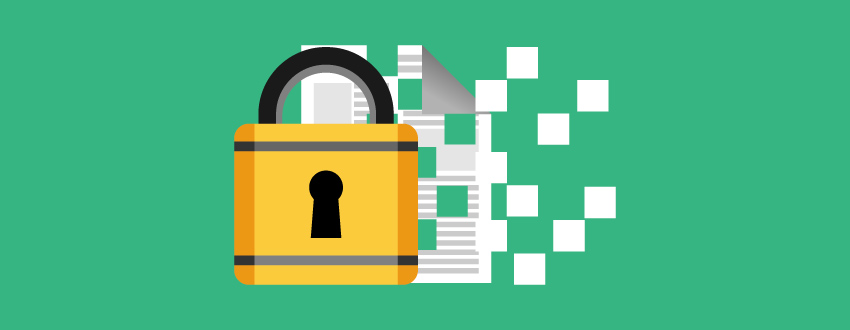


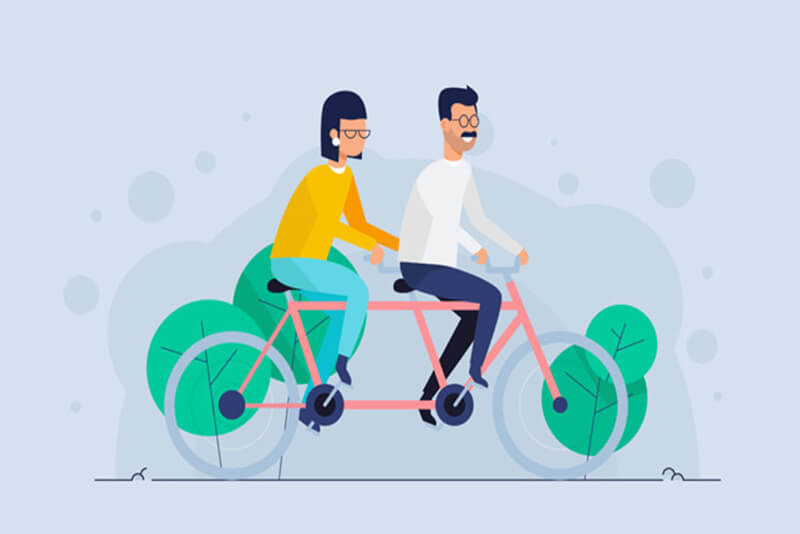

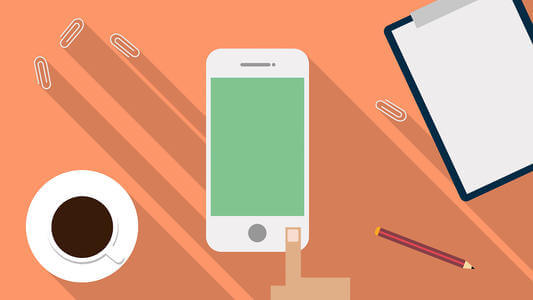
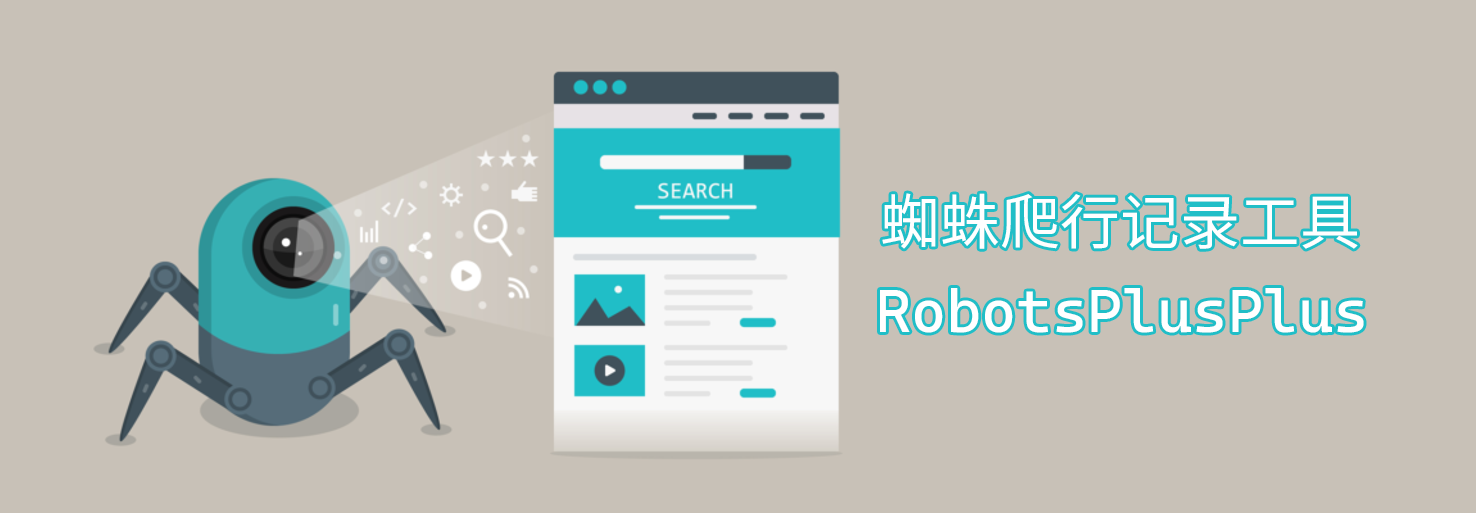
www.xboy.uk申请授权